So richten Sie einen freigegebenen Netzwerkdrucker in Windows 7, 8 oder 10 ein
Veröffentlicht: 2022-01-29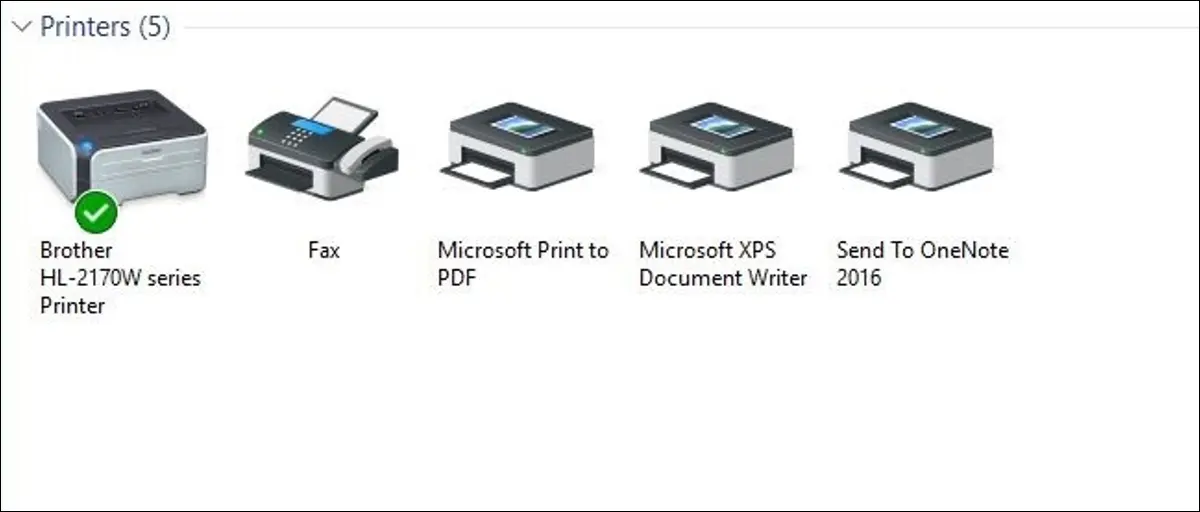
Im Laufe der Jahre ist Windows im Umgang mit Netzwerkdruckern viel besser geworden. Wenn Sie jedoch einen Drucker über das Netzwerk freigeben möchten, müssen Sie möglicherweise noch ein wenig Kleinarbeit leisten, um alles zum Laufen zu bringen. Hier ist, wie es funktioniert.
Das Einrichten eines Druckers in Ihrem Netzwerk umfasst zwei Schritte. Der erste Schritt besteht darin, den Drucker mit dem Netzwerk zu verbinden, und dafür gibt es drei Möglichkeiten:
- Verbinden Sie den Drucker direkt mit dem Netzwerk . Dies ist die einfachste Möglichkeit, einen Netzwerkdrucker einzurichten. Es ist nicht erforderlich, dass ein anderer PC zum Drucken eingeschaltet ist (wie dies bei den folgenden Methoden der Fall ist), und Sie müssen sich nicht die Mühe machen, die Freigabe einzurichten. Und da die meisten Drucker, die in den letzten Jahren hergestellt wurden, über ein integriertes Netzwerk verfügen, besteht eine gute Chance, dass Ihr Drucker diese Option unterstützt.
- Schließen Sie den Drucker an einen Ihrer PCs an und teilen Sie ihn über die Heimnetzgruppe mit dem Netzwerk . Wenn die direkte Verbindung eines Druckers mit dem Netzwerk keine Option ist, können Sie ihn mit einem PC im Netzwerk verbinden und ihn für die Windows-Heimnetzgruppe freigeben. Es ist einfach einzurichten und eignet sich optimal für Netzwerke, die hauptsächlich aus Windows-Computern bestehen. Diese Methode erfordert jedoch, dass der angeschlossene Computer betriebsbereit ist, damit Sie den Drucker verwenden können.
- Schließen Sie den Drucker an einen Ihrer PCs an und teilen Sie ihn ohne Heimnetzgruppe . Dies ist ideal, wenn Ihr Netzwerk über andere Computer verfügt, auf denen unterschiedliche Betriebssysteme ausgeführt werden, wenn Sie mehr Kontrolle über die Datei- und Druckerfreigabe wünschen oder wenn die Heimnetzgruppe einfach nicht sehr gut funktioniert. Wie bei der Heimnetzgruppenmethode erfordert dies, dass der angeschlossene Computer betriebsbereit ist, damit Sie den Drucker verwenden können.
Der zweite Schritt, nachdem Sie Ihren Drucker angeschlossen haben, besteht darin, andere PCs mit dem Netzwerkdrucker zu verbinden … was stark davon abhängt, wie Sie ihn angeschlossen haben. Noch verwirrt? Mach dir keine Sorge. Wir werden das alles durchgehen.
Update : Microsoft hat die Heimnetzgruppenfunktion im Update vom April 2018 aus Windows 10 entfernt. Sie können Heimnetzgruppen weiterhin verwenden, wenn Sie Windows 7 oder 8 verwenden, aber Computer mit Windows 10 (zumindest mit den neuesten Updates) können nicht darauf zugreifen, es sei denn, Sie richten auch die traditionelle Dateifreigabe ein.
Schritt eins: Verbinden Sie Ihren Drucker mit dem Netzwerk
Lassen Sie uns zunächst darüber sprechen, wie Sie diesen Drucker mit Ihrem Netzwerk verbinden. Wie oben erwähnt, haben Sie hier drei Möglichkeiten. Sie können es direkt mit dem Netzwerk verbinden, Sie können es mit einem PC verbinden und es über eine Heimnetzgruppe freigeben, oder Sie können es mit einem PC verbinden und es freigeben, ohne die Heimnetzgruppe zu verwenden.
Verbinden Sie Ihren Drucker direkt mit dem Netzwerk
Die meisten Drucker haben heutzutage ein integriertes Netzwerk. Einige sind mit Wi-Fi ausgestattet, andere mit Ethernet, und viele haben beide Optionen zur Verfügung. Leider können wir Ihnen keine genauen Anweisungen geben, wie Sie dies tun, da die Vorgehensweise von der Art Ihres Druckers abhängt. Wenn Ihr Drucker über ein LCD-Display verfügt, finden Sie die Netzwerkeinstellungen wahrscheinlich irgendwo im Bereich „Einstellungen“ oder „Extras“ der Menüs. Wenn Ihr Drucker kein Display hat, müssen Sie sich wahrscheinlich auf eine Reihe von physischen Tastendrücken verlassen, um ihm mitzuteilen, ob er seinen Wi-Fi- oder Ethernet-Netzwerkadapter verwenden soll. Einige Drucker haben sogar eine dedizierte Easy-Connect-Taste, die das WLAN für Sie einrichten kann.
Wenn Sie Probleme beim Einrichten eines Druckers haben, der direkt mit dem Netzwerk verbunden ist, sollte der Hersteller Anweisungen zur Umsetzung haben. Informationen zum Anschließen finden Sie im Handbuch Ihres Druckers oder auf der Website des Herstellers.
Geben Sie einen an einen PC angeschlossenen Drucker über eine Heimnetzgruppe frei
Das Teilen eines Druckers mit der Heimnetzgruppe ist super einfach. Zunächst sollten Sie natürlich sicherstellen, dass der Drucker mit einem der PCs im Netzwerk verbunden und richtig eingerichtet ist. Wenn dieser PC auf dem Drucker drucken kann, können Sie loslegen.
Beginnen Sie, indem Sie die Heimnetzgruppen-Systemsteuerungs-App starten. Klicken Sie auf Start, geben Sie „Heimnetzgruppe“ ein und klicken Sie dann auf die Auswahl oder drücken Sie die Eingabetaste.
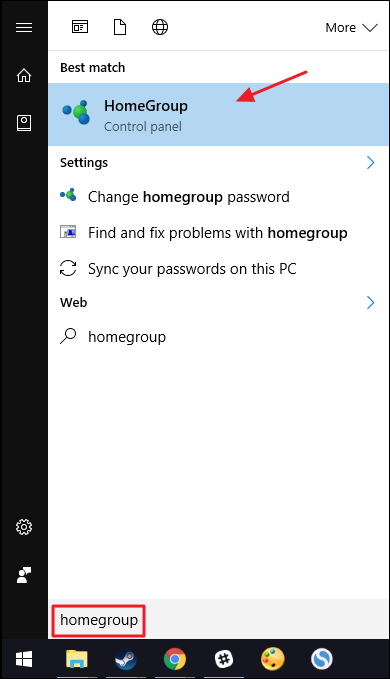
Was Sie als Nächstes tun, hängt davon ab, was Sie im Heimnetzgruppenfenster sehen. Wenn der PC, an den Sie den Drucker angeschlossen haben, bereits Teil einer Heimnetzgruppe ist, sehen Sie so etwas wie den folgenden Bildschirm. Wenn angezeigt wird, dass Sie bereits Drucker freigeben, sind Sie fertig. Sie können mit Schritt zwei fortfahren, wo Sie andere PCs im Netzwerk verbinden. Wenn Sie noch keine Drucker freigeben, klicken Sie auf den Link „Ändern, was Sie mit der Heimnetzgruppe teilen“.
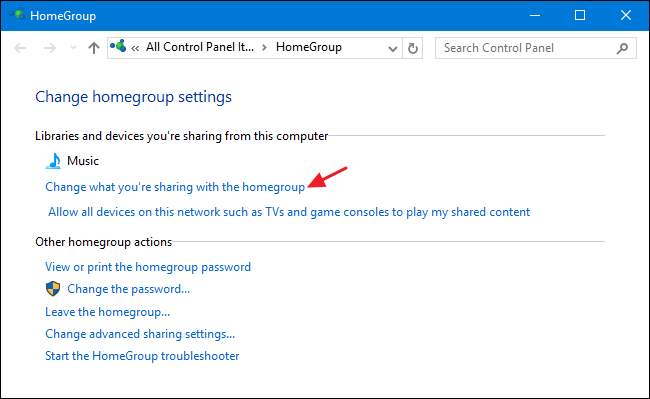
Wählen Sie im Dropdown-Menü „Drucker & Geräte“ die Option „Freigegeben“. Klicken Sie auf Weiter und dann können Sie die Heimnetzgruppenoptionen schließen und mit Schritt zwei fortfahren.
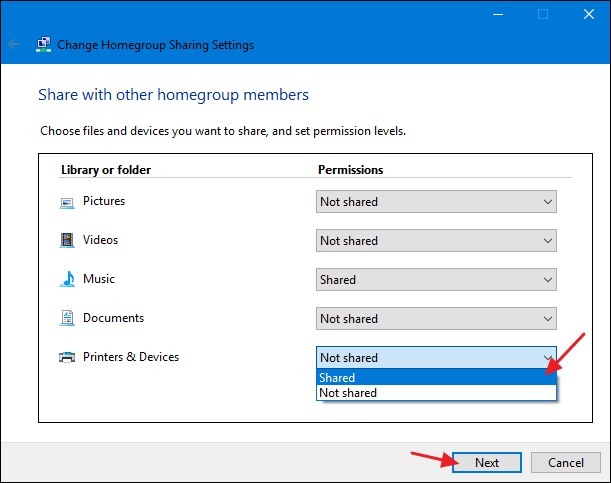
Wenn bereits eine Heimnetzgruppe für andere PCs im Netzwerk erstellt wurde, der PC, mit dem Sie Ihren Drucker verbunden haben, jedoch kein Mitglied ist, sieht der Hauptbildschirm beim Starten der Heimnetzgruppen-Systemsteuerungs-App in etwa so aus wie unten. Klicken Sie auf die Schaltfläche „Jetzt beitreten“ und dann auf dem folgenden Bildschirm auf „Weiter“, der Ihnen nur ein wenig über Heimnetzgruppen erzählt.
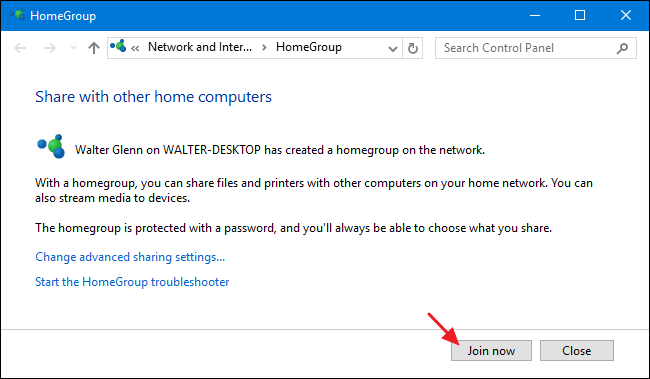
Stellen Sie Ihre Freigabeoptionen ein, stellen Sie sicher, dass „Drucker und Geräte“ auf „Freigegeben“ eingestellt ist, und klicken Sie dann auf „Weiter“.
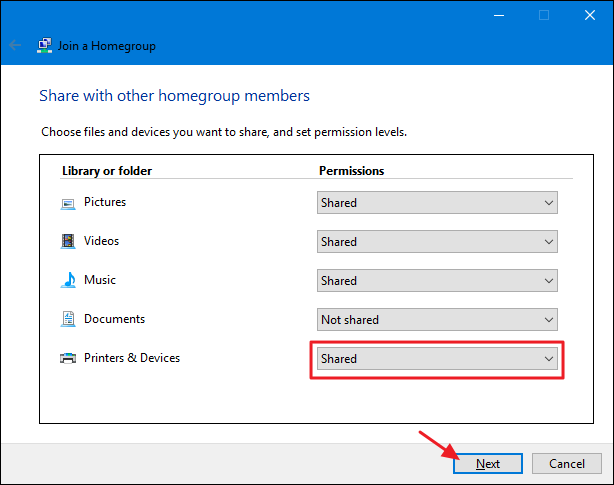
Geben Sie das Passwort für die Heimnetzgruppe ein und klicken Sie dann auf „Weiter“. Wenn Sie das Passwort nicht kennen, gehen Sie zu einem der anderen PCs im Netzwerk, der bereits Mitglied der Heimnetzgruppe ist, starten Sie die Heimnetzgruppen-Systemsteuerungs-App, und Sie können es dort nachschlagen.
Wenn Sie sich von einem anderen PC aus verbinden, bei dem Sie sich mit demselben Microsoft-Konto angemeldet haben wie der PC, der bereits Mitglied der Heimnetzgruppe ist, werden Sie von Windows 8 und 10 nicht nach Ihrem Kennwort gefragt. Stattdessen werden Sie von Windows automatisch autorisiert.

Klicken Sie auf dem letzten Bildschirm auf die Schaltfläche „Fertig stellen“, und Sie können dann mit Schritt zwei fortfahren und Ihre anderen PCs im Netzwerk mit dem Drucker verbinden.
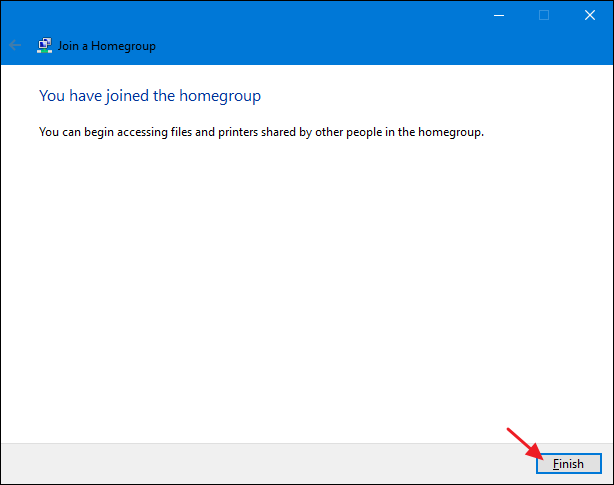
Und schließlich, wenn es überhaupt keine Heimnetzgruppe in Ihrem Netzwerk gibt, sehen Sie so etwas wie den folgenden Bildschirm, wenn Sie das Kontrollfeldfenster der Heimnetzgruppe öffnen. Um eine neue Heimnetzgruppe zu erstellen, klicken Sie auf die Schaltfläche „Heimnetzgruppe erstellen“.
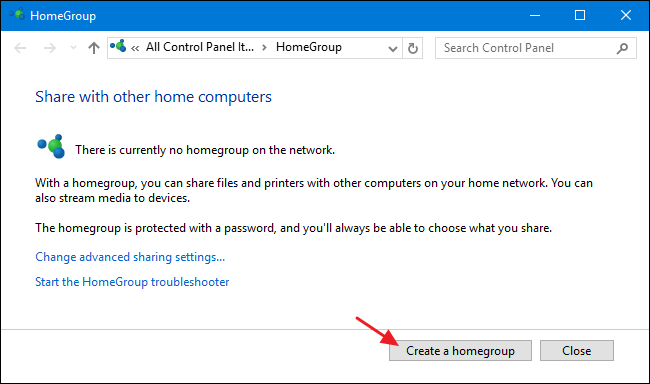
Der folgende Bildschirm sagt Ihnen nur ein wenig über Heimnetzgruppen. Fahren Sie fort und klicken Sie auf „Weiter“.
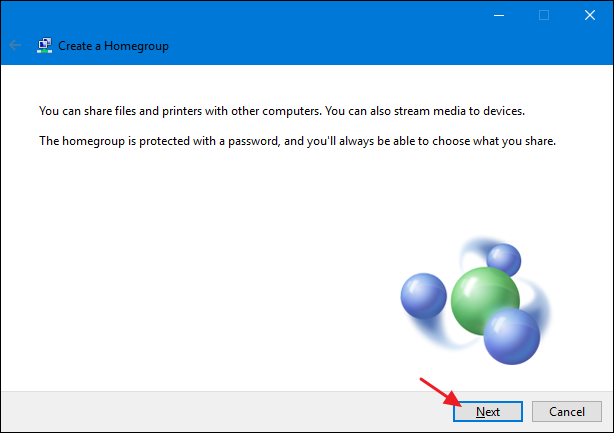
Wählen Sie die Bibliotheken und Ordner, die Sie für das Netzwerk freigeben möchten, von dem PC aus, auf dem Sie sich befinden. Stellen Sie einfach sicher, dass Sie die Option „Freigegeben“ für „Drucker und Geräte“ auswählen. Klicken Sie auf „Weiter“, wenn Sie Ihre Auswahl getroffen haben.
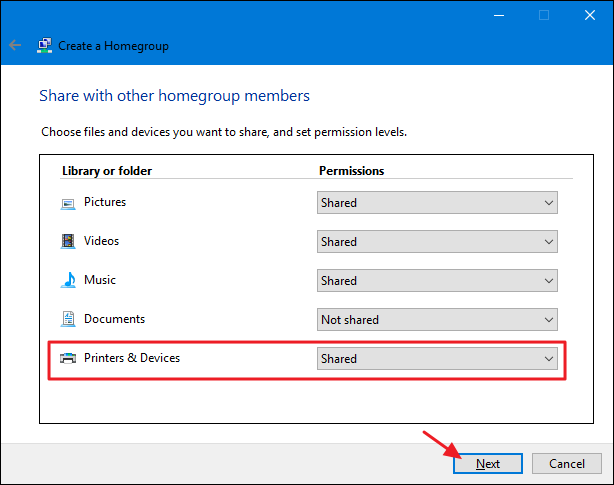
Der letzte Bildschirm zeigt das Passwort, das Sie für andere PCs in Ihrem Netzwerk benötigen, um sich mit der Heimnetzgruppe zu verbinden. Schreiben Sie es auf und klicken Sie dann auf die Schaltfläche „Fertig stellen“.
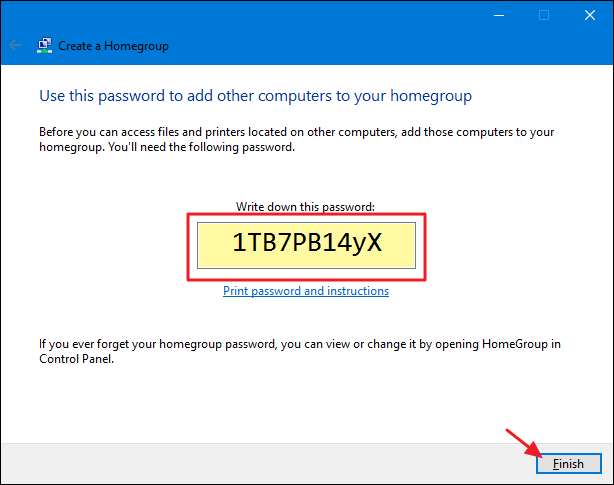
Nachdem Sie Ihre Heimnetzgruppe eingerichtet haben und Ihr PC seine Drucker mit ihr teilt, können Sie mit Schritt zwei fortfahren und diese anderen PCs im Netzwerk mit dem Drucker verbinden.
Geben Sie einen an einen PC angeschlossenen Drucker frei, ohne eine Heimnetzgruppe zu verwenden
Wenn Sie Computer oder mobile Geräte in Ihrem Netzwerk haben, auf denen ein anderes Betriebssystem als Windows 7, 8 oder 10 ausgeführt wird, oder Sie die Heimnetzgruppe aus irgendeinem Grund einfach nicht verwenden möchten, können Sie immer die Freigabetools verwenden, die schon immer a waren Teil von Windows, um einen Drucker für das Netzwerk freizugeben. Auch hier besteht der erste Schritt darin, sicherzustellen, dass der Drucker an einen PC angeschlossen ist und Sie darauf drucken können.
Klicken Sie auf Start, geben Sie „Geräte und Drucker“ ein und drücken Sie dann die Eingabetaste oder klicken Sie auf das Ergebnis.

Klicken Sie mit der rechten Maustaste auf den Drucker, den Sie für das Netzwerk freigeben möchten, und wählen Sie dann „Druckereigenschaften“.

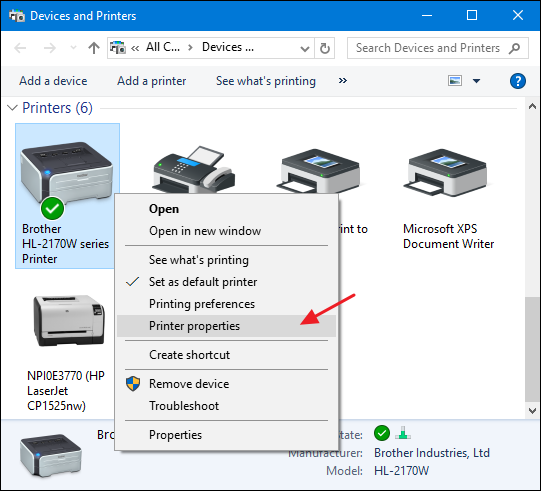
Das Fenster „Druckereigenschaften“ zeigt Ihnen alle möglichen Dinge, die Sie über den Drucker konfigurieren können. Klicken Sie zunächst auf die Registerkarte „Teilen“.
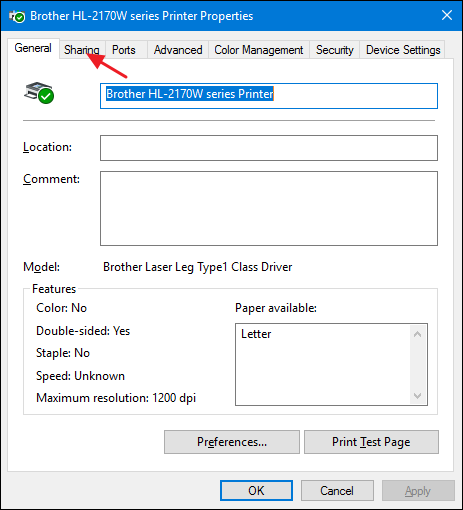
VERWANDT: Anpassen Ihrer Netzwerkfreigabeeinstellungen
Sie werden darüber informiert, dass der Drucker nicht verfügbar ist, wenn Ihr Computer im Energiesparmodus oder heruntergefahren ist. Wenn Sie die kennwortgeschützte Freigabe verwenden, werden Sie außerdem darüber informiert, dass nur Benutzer in Ihrem Netzwerk mit einem Benutzernamen und einem Kennwort für diesen Computer darauf drucken können. Anmeldeinformationen sind eine einmalige Sache, die Sie eingeben müssen, wenn Sie zum ersten Mal einen anderen PC mit dem freigegebenen Drucker verbinden. Sie müssen dies nicht jedes Mal tun, wenn Sie drucken. Wenn Sie möchten, können Sie die Freigabe für Gäste verfügbar machen, sodass Passwörter nicht erforderlich sind, aber diese Einstellung gilt auch für alle Dateien, die Sie freigegeben haben. Wir empfehlen Ihnen, sich über das Anpassen Ihrer Netzwerkfreigabeeinstellungen zu informieren, bevor Sie diese Entscheidung treffen.
Um fortzufahren, aktivieren Sie die Option „Diesen Drucker freigeben“ und geben Sie dem Drucker, wenn Sie möchten, einen freundlicheren Namen, damit andere im Netzwerk den Drucker leichter identifizieren können.
Die andere Option, die Sie hier einstellen können, ist, ob Sie Druckaufträge auf Client-Computern rendern möchten. Wenn diese Einstellung aktiviert ist, werden alle zu druckenden Dokumente auf den Computern gerendert, auf denen Personen drucken. Wenn diese Einstellung deaktiviert ist, werden die Dokumente auf dem Computer gerendert, an den der Drucker angeschlossen ist. Wenn es sich um einen PC handelt, den jemand aktiv verwendet, empfehlen wir, diese Einstellung zu aktivieren, damit die Systemleistung nicht jedes Mal beeinträchtigt wird, wenn etwas gedruckt wird.
Wenn Sie mit der Einrichtung fertig sind, fahren Sie fort und klicken Sie auf „OK“.
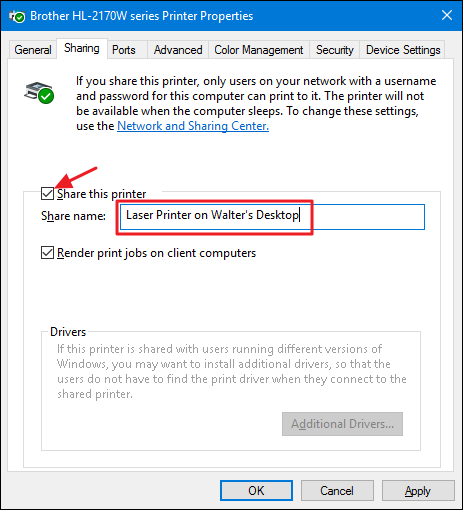
Nachdem Sie den Drucker nun freigegeben haben, sollten sich andere PCs in Ihrem Netzwerk mit ihm verbinden können. Sie sind also bereit, mit Schritt zwei fortzufahren.
Schritt 2: Stellen Sie von jedem PC im Netzwerk eine Verbindung zu Ihrem Drucker her
Nachdem Sie Ihren Drucker mit einer der oben genannten Methoden mit dem Netzwerk verbunden haben, ist es an der Zeit, Ihre Aufmerksamkeit auf den zweiten Teil des Prozesses zu richten: das Verbinden anderer PCs im Netzwerk mit diesem Drucker. Wie Sie das tun, hängt wirklich nur davon ab, ob Sie die Heimnetzgruppe verwenden oder nicht.
Stellen Sie über eine Heimnetzgruppe eine Verbindung zu einem Drucker her, der von einem PC gemeinsam genutzt wird
Dies ist wahrscheinlich der einfachste Schritt in diesem ganzen Tutorial. Wenn Sie den Drucker an einen PC angeschlossen haben und dieser PC den Drucker als Teil einer Heimnetzgruppe freigibt, müssen Sie lediglich sicherstellen, dass andere PCs im Netzwerk ebenfalls der Heimnetzgruppe angehören. Sie können den gleichen Prozess verwenden, den wir in Schritt Eins besprochen haben, um sie beizutreten. Wenn PCs Teil derselben Heimnetzgruppe sind, stellt Windows automatisch eine Verbindung zu allen Druckern her, die von anderen PCs freigegeben werden. Sie werden einfach automatisch in Ihrem Fenster „Geräte und Drucker“ angezeigt und jeder PC in der Heimnetzgruppe kann auf ihnen drucken. Supereinfach.
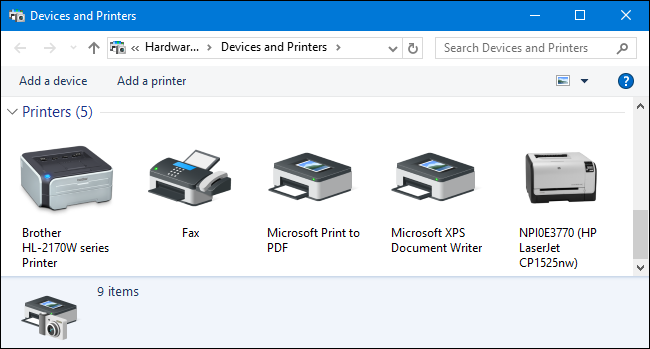
Stellen Sie eine Verbindung zu einem Drucker her, ohne die Heimnetzgruppe zu verwenden
Wenn Ihr Drucker direkt mit einem Netzwerk verbunden ist oder von einem PC ohne Verwendung der Heimnetzgruppe freigegeben wird, müssen Sie etwas mehr Arbeit leisten, um von anderen PCs im Netzwerk eine Verbindung herzustellen. Es ist aber immer noch ziemlich einfach. Klicken Sie auf Start, geben Sie „Geräte und Drucker“ ein und drücken Sie dann die Eingabetaste oder klicken Sie auf das Ergebnis.

Das Fenster Geräte und Drucker zeigt eine Sammlung von Geräten auf Ihrem PC. Klicken Sie auf den Link „Drucker hinzufügen“, um mit dem Hinzufügen Ihres Netzwerkdruckers zu beginnen.
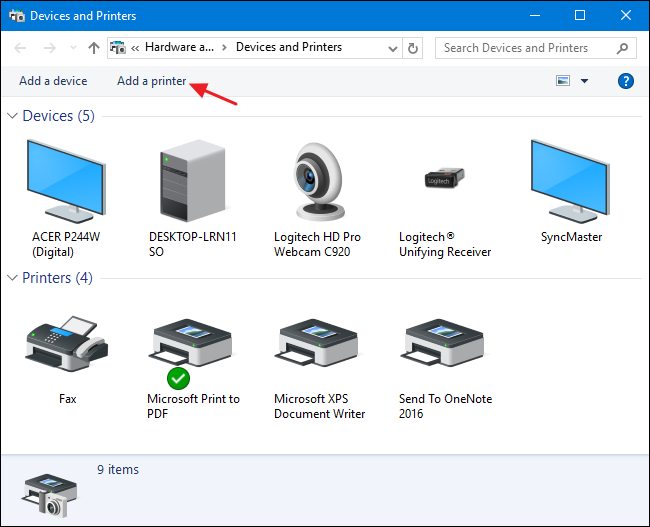
Windows führt einen schnellen Scan Ihres Netzwerks nach erkennbaren Geräten durch, die noch nicht auf Ihrem PC installiert sind, und zeigt sie im Fenster „Gerät hinzufügen“ an. Die Chancen stehen gut, dass Sie Ihren Drucker in der Liste sehen, unabhängig davon, ob er direkt mit dem Netzwerk verbunden ist oder von einem anderen PC freigegeben wird. Wenn Sie den Drucker sehen, nach dem Sie suchen, dann ist Ihre Arbeit ganz einfach. Klicken Sie auf den Drucker, den Sie installieren möchten. Windows übernimmt die Installation, lädt bei Bedarf Treiber herunter und fordert Sie auf, einen Namen für den Drucker anzugeben. Das ist alles, was Sie tun müssen.
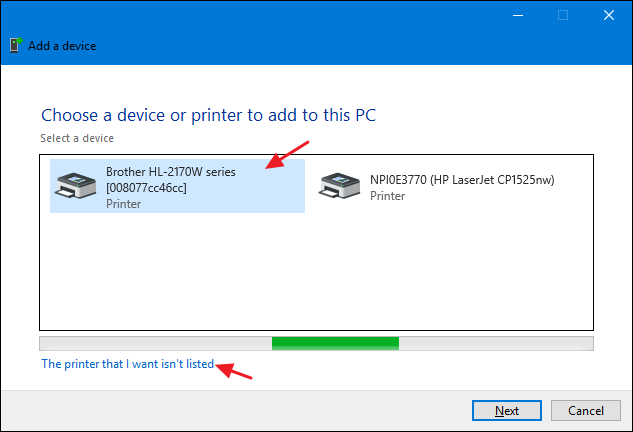
Wenn Sie den Drucker, den Sie installieren möchten, nicht sehen und sicher sind, dass er richtig mit dem Netzwerk verbunden ist, klicken Sie auf den Link „Der gewünschte Drucker ist nicht aufgeführt“. Das nächste Fenster zeigt Ihnen mehrere Optionen, die Ihnen bei der Suche helfen:
- Mein Drucker ist etwas älter . Wenn Sie diese Option auswählen, führt Windows einen gründlicheren Scan Ihres Netzwerks durch, um nach dem Drucker zu suchen. Unserer Erfahrung nach findet es jedoch selten etwas, das es nicht bereits während seines ersten Scans gefunden hat. Es ist eine einfache Option zum Ausprobieren, aber es kann ein paar Minuten dauern.
- Wählen Sie einen freigegebenen Drucker nach Namen aus . Wenn der Netzwerkcomputer von einem anderen PC freigegeben wird, ist dies die beste Option, um ihn zu finden. Wenn Sie den genauen Netzwerknamen des Computers und des Druckers kennen, können Sie ihn hier eingeben. Oder Sie können auf die Schaltfläche „Durchsuchen“ klicken, um die PCs in Ihrem Netzwerk zu durchsuchen, auf denen die Freigabe aktiviert ist, und sehen, ob Sie den Drucker auf diese Weise finden können.
- Fügen Sie einen Drucker mit einer TCP/IP-Adresse oder einem Hostnamen hinzu . Wenn Ihr Drucker direkt an das Netzwerk angeschlossen ist und Sie seine IP-Adresse kennen, ist dies wahrscheinlich die einfachste und sicherste Option. Die meisten Netzwerkdrucker verfügen über eine Funktion, mit der Sie ihre IP-Adresse ermitteln können. Wenn Ihr Drucker über ein LCD-Display verfügt, können Sie die IP-Adresse möglicherweise finden, indem Sie durch die Druckereinstellungen blättern. Bei Druckern ohne Display können Sie normalerweise eine Reihe von Tastendrücken ausführen, die die Einstellungen für Sie drucken. Wenn alles andere fehlschlägt, können Sie jederzeit eine IP-Scanning-App wie Wireless Network Watcher verwenden, um Geräte in Ihrem Netzwerk zu lokalisieren. Weitere Informationen dazu finden Sie im letzten Abschnitt dieser Anleitung.
- Fügen Sie einen Bluetooth-, Wireless- oder Netzwerkdrucker hinzu . Wenn Sie diese Option wählen, sucht Windows nach diesen Gerätetypen. Auch hier haben wir selten gesehen, dass es ein Gerät aufnimmt, das es während des ersten Scans nicht gefunden hat. Aber vielleicht ist es trotzdem einen Versuch wert.
- Fügen Sie einen lokalen Drucker oder Netzwerkdrucker mit manuellen Einstellungen hinzu . Diese Option kann Ihnen helfen, einen Drucker hinzuzufügen, wenn nichts anderes funktioniert. Es dient hauptsächlich zum Konfigurieren eines lokalen Druckers durch Angabe genauer Portinformationen, aber es gibt insbesondere eine Einstellung, die bei Netzwerkdruckern hilfreich sein kann, wenn Sie das Modell kennen. Wenn Sie aufgefordert werden, einen Port anzugeben, können Sie eine Windows-Selbsterkennungsoption auswählen, die am Ende der verfügbaren Ports als „WSD“ gefolgt von einer Reihe von Zahlen und Buchstaben aufgeführt ist. Wenn Sie sich dafür entscheiden, werden Sie von Windows aufgefordert, ein Modell anzugeben, damit Treiber installiert werden können. Wenn Sie fertig sind, überwacht Windows das Netzwerk auf diesen Drucker. Es ist ein langer Weg, aber es ist einen Versuch wert, wenn alles andere fehlschlägt.
Sie werden feststellen, dass all diese Optionen ziemlich einfach sind und kurze Assistenten enthalten, die Sie durch den Prozess führen. Da TCP/IP der sicherste Weg ist, einen Drucker hinzuzufügen, fahren wir mit diesem Beispiel fort. Wählen Sie „Drucker mit einer TCP/IP-Adresse oder einem Hostnamen hinzufügen“ und klicken Sie dann auf „Weiter“.
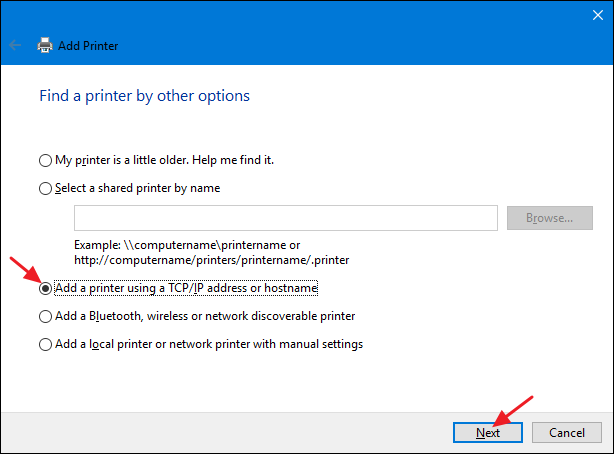
Geben Sie die IP-Adresse des Druckers in das Feld „Hostname oder IP-Adresse“ ein. Stellen Sie sicher, dass das Kontrollkästchen „Drucker abfragen und automatisch den zu verwendenden Treiber auswählen“ aktiviert ist, und klicken Sie dann auf „Weiter“.
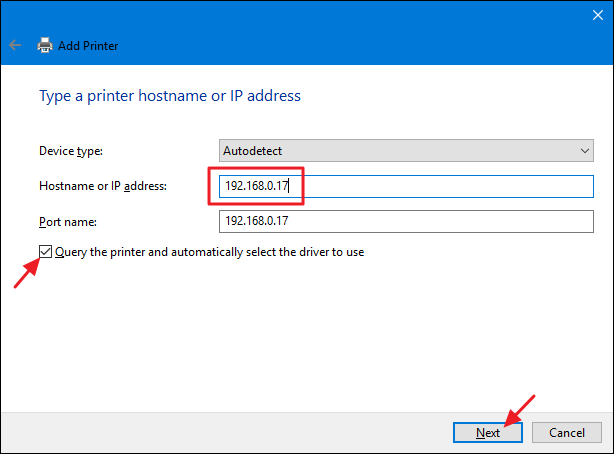
Geben Sie einen neuen Namen für den Drucker ein, wenn der Standardname nicht zu Ihnen passt, und klicken Sie dann auf „Weiter“.
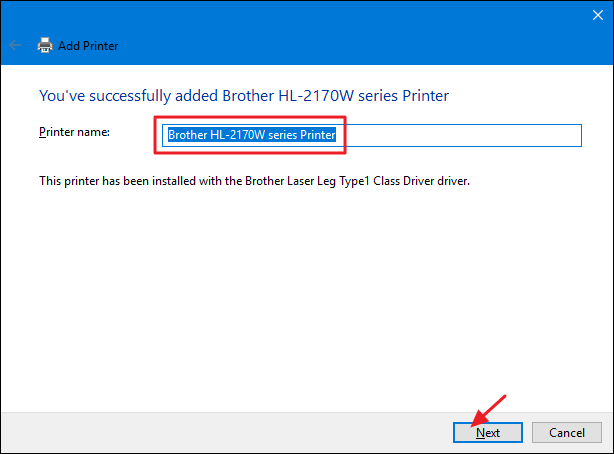
Wählen Sie aus, ob Sie den neuen Drucker als Standard festlegen möchten, drucken Sie eine Testseite, wenn Sie sicherstellen möchten, dass alles funktioniert, und klicken Sie dann auf „Fertig stellen“, wenn Sie fertig sind.
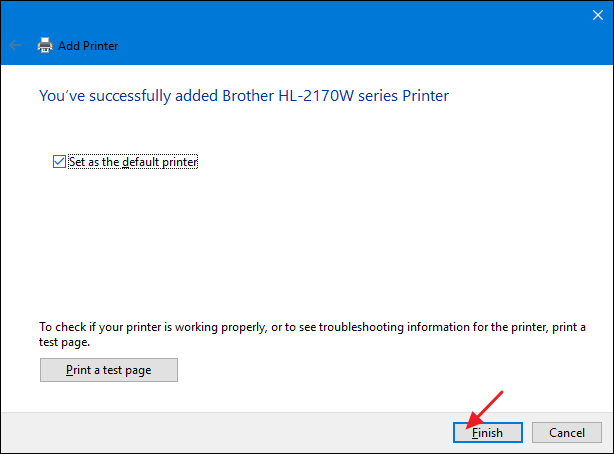
Hoffentlich müssen Sie sich nie um die meisten dieser Dinge kümmern. Wenn Ihr Netzwerkdrucker richtig mit dem Netzwerk verbunden ist, stehen die Chancen gut, dass Windows ihn sofort aufgreift und für Sie installiert. Und wenn Ihr Netzwerk hauptsächlich aus Windows-Computern besteht und Sie die Heimnetzgruppe zum Freigeben von Dateien und Druckern verwenden, sollten die Dinge auch größtenteils automatisch passieren. Wenn dies nicht der Fall ist – oder wenn Sie ein komplizierteres Setup haben – wissen Sie zumindest, dass Sie einige Optionen haben.
